O Instagram ganhou popularidade talvez porque permite aos usuários postar imagens, compartilhar histórias e até mesmo enviar vídeos. Um de seus recursos, o Instagram Reels, tem sido utilizado recentemente por muitos usuários, pois com certeza encontram diversos conteúdos interessantes. Se você é um deles, o tema principal deste post – discutir como pausar os rolos do Instagram certamente será benéfico. Seja você um usuário de iPhone, Android ou PC, você encontrará o tutorial necessário apenas lendo este artigo.
Conteúdo: Parte 1. Por que não consigo pausar meus Instagram Reels?Parte 2. Como pausar Instagram Reels no Android/iPhone/PCParte 3. Como pausar os Momentos do Instagram quadro a quadroPerguntas frequentes sobre os carretéis do Instagram
Parte 1. Por que não consigo pausar meus Instagram Reels?
Existem vários motivos possíveis pelos quais você não consegue pausar os rolos do Instagram. Antes de entrarmos nos guias sobre como pausar os rolos do Instagram, primeiro listaremos os motivos para você.
- O problema está acontecendo talvez porque seu aplicativo Instagram não está atualizado para a última versão.
- Uma falha pode estar causando erros temporários que ocorrem enquanto o aplicativo está em uso.
- Você pode estar assistindo a vídeos que realmente “não podem ser pausados”, pois são configurados para serem reproduzidos automaticamente pelos criadores ou proprietários de empresas.
- Você está pensando em pausar um vídeo ao vivo.
- O próprio dispositivo pode estar com defeito.
Dadas as razões mencionadas acima, pode valer a pena examinar as soluções alternativas que você pode tentar aplicar. Nós os temos na próxima parte.
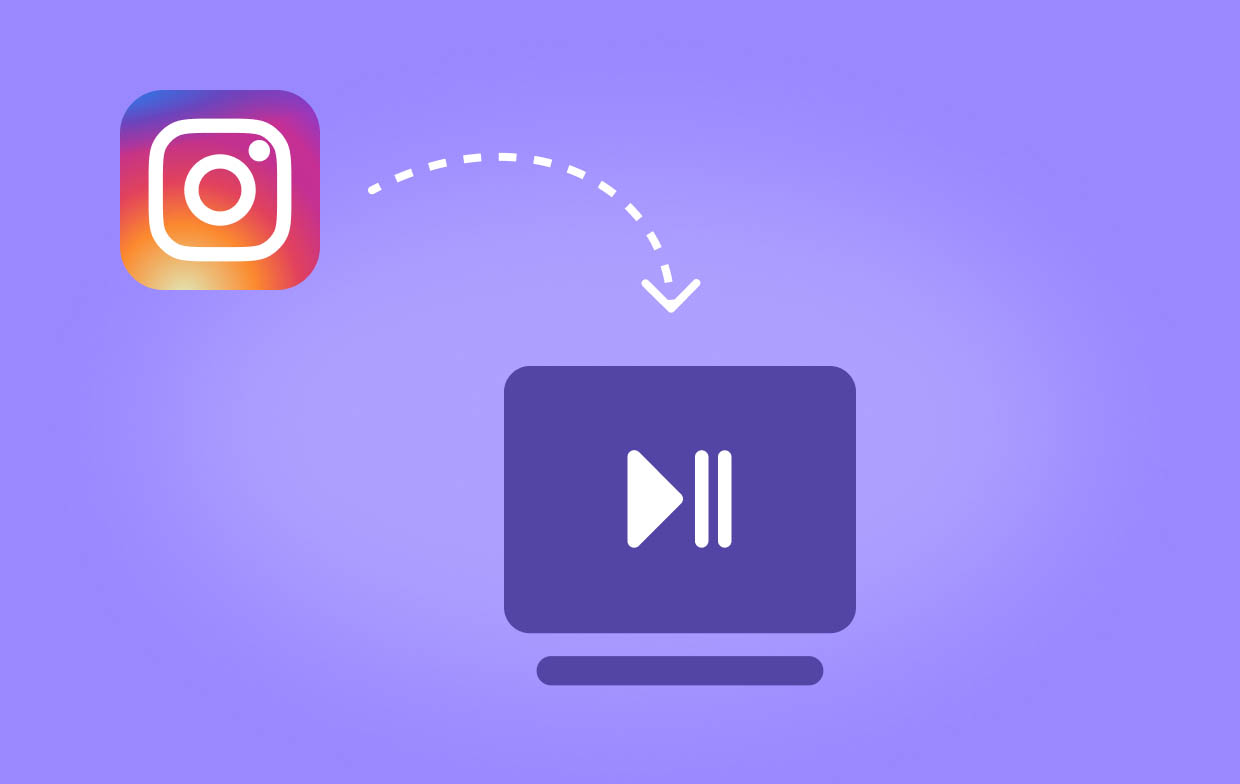
Parte 2. Como pausar Instagram Reels no Android/iPhone/PC
Finalmente, estamos nesta seção onde compartilharemos como pausar os rolos do Instagram. Detalhes sobre como você pode fazer isso se for um usuário de dispositivo móvel ou desktop são apresentados aqui.
#1. Pausar Instagram Reels em dispositivos Android e iPhones
Ao tentar pausar um rolo do Instagram, você pode pensar que isso pode ser feito apenas tocando na tela, pois é isso que fazemos quando assistimos vídeos no TikTok. No entanto, você pode ter ficado irritado porque, em vez de pausar, os vídeos ficam silenciados. Então, como você pode pausá-los com sucesso?
- No seu aplicativo Instagram, vá até o rolo específico que deseja tentar pausar.
- Pressione em qualquer lugar da tela e segure. Você verá que o vídeo será pausado. Depois de levantar o dedo, o vídeo continuará sendo reproduzido.
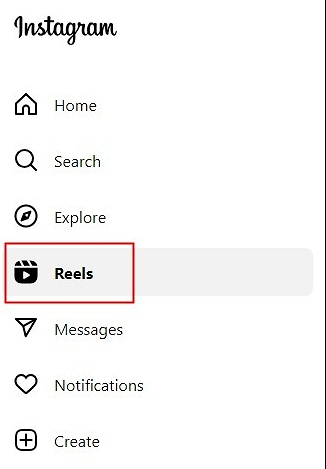
Novamente, se você deseja apenas silenciar o vídeo, um simples toque bastará. Tocar nele pela segunda vez ajudará você a ativar o som do rolo.
#2. Pausar Instagram Reels em uma área de trabalho
Se você é usuário de PC e também quer aprender como pausar os rolos do Instagram, a seguir está o que você deve fazer.
- Na sua área de trabalho, vá para o Instagram. No lado esquerdo, você verá o menu “Reels”. Ou apenas faça login em instagram.com.
- Localize e selecione um determinado vídeo que deseja pausar. Com apenas um clique na tela, você deve pausar o vídeo. Ao clicar novamente, a reprodução será retomada.
- Caso você esteja se perguntando como pode silenciar o vídeo, basta encontrar o ícone “áudio” (que deve estar na seção superior direita do quadro do vídeo). Pressione aqui para silenciar e clique novamente para ativar o som do vídeo.
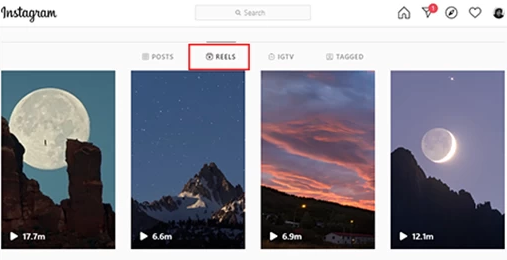
Independentemente de você estar usando um dispositivo móvel ou um PC, pausar os rolos do Instagram agora deve ser fácil para você!
Parte 3. Como pausar os Momentos do Instagram quadro a quadro
Se você está curioso para saber como pausar os rolos do Instagram quadro a quadro, infelizmente, não há nenhum recurso integrado no aplicativo que possa ajudá-lo a fazer isso. Nesse caso, a melhor ação a ser tomada é considerar contar com um aplicativo de software profissional que possa ajudá-lo tela gravar o vídeo então você terá uma cópia dele e poderá controlar sua reprodução como desejar.
Vários aplicativos podem fazer isso, mas escolher o mais confiável e eficaz pode ser complicado, especialmente para iniciantes. Assim, para facilitar a consulta, recomendamos o uso do Gravador de tela iMyMac. Ele foi projetado para satisfazer as necessidades dos usuários quando se trata de gravação de tela, ao mesmo tempo que oferece vários outros recursos – menus de edição, ferramentas de anotação em tempo real, etc. tempo também. Ele pode até especificar sua área de gravação preferida e definir o tipo de som que deseja capturar.

Esta ferramenta possui uma interface fácil que a torna muito amigável. Além disso, é compatível com sistemas operacionais Mac e Windows, portanto não deve haver preocupações quando se trata de instalação.
Obtenha uma avaliação gratuita agora! Mac normal Mac da série M Obtenha uma avaliação gratuita agora!
Perguntas frequentes sobre os carretéis do Instagram
Aqui estão algumas perguntas frequentes sobre Instagram Reels para sua referência também.
- Onde está o botão de pausa no Instagram?
Não existe um botão direto disponível para pausar o Instagram Reels, você só precisa pressionar e segurar a tela.
- Como desacelerar os rolos do Instagram?
Você pode contar com o uso de ferramentas como o iMyMac Screen Recorder para capturar uma cópia do rolo e editá-lo ou reproduzi-lo da maneira que desejar.
- Quanto tempo um carretel pode durar no Instagram?
Pode-se criar um Instagram Reel de até 90 segundos de duração.
- Você pode alterar a velocidade nos carretéis do Instagram?
Quando você ainda não fez o rolo do Instagram, pode configurar a velocidade que deseja usar. No entanto, se você pretende fazer isso durante a visualização, não existe um método direto que possa ser feito. Você ainda pode fazer isso, mas precisa gravar o vídeo por meio de ferramentas e fazer com que ele gerencie sua reprodução como desejar.
- Qual é a diferença entre uma postagem no Instagram e um rolo?
A criação de rolos é o método mais recente de compartilhamento de conteúdo no Instagram. Eles também são semelhantes a postagens. Só que eles podem ter até 90 segundos de duração e música, efeitos, entre outros elementos podem ser adicionados a eles.



